Présentation :
Étant donné que le format PDF est considéré comme le format de fichier le plus fiable et le plus utilisé partout, c'est pourquoi il est fortement recommandé de conserver vos documents numériques enregistrés au format PDF. Les fichiers PDF conservent non seulement leur formatage intact, ce qui les rend parfaits pour l'impression, mais ils sont également très portables. Par conséquent, aujourd'hui, nous allons apprendre avec vous les méthodes pour enregistrer quelque chose au format PDF.
Méthodes pour enregistrer quelque chose au format PDF :
Pour enregistrer quelque chose au format PDF, vous pouvez utiliser l'une des deux méthodes expliquées ci-dessous :
Méthode n° 1 :En utilisant le menu Fichier :
Pour expliquer cette méthode, nous avons créé un exemple de fichier MS Word. Après avoir tapé n'importe quel texte aléatoire dans ce fichier MS Word, cliquez sur l'onglet "Fichier" dans la barre de menu comme indiqué dans l'image suivante :
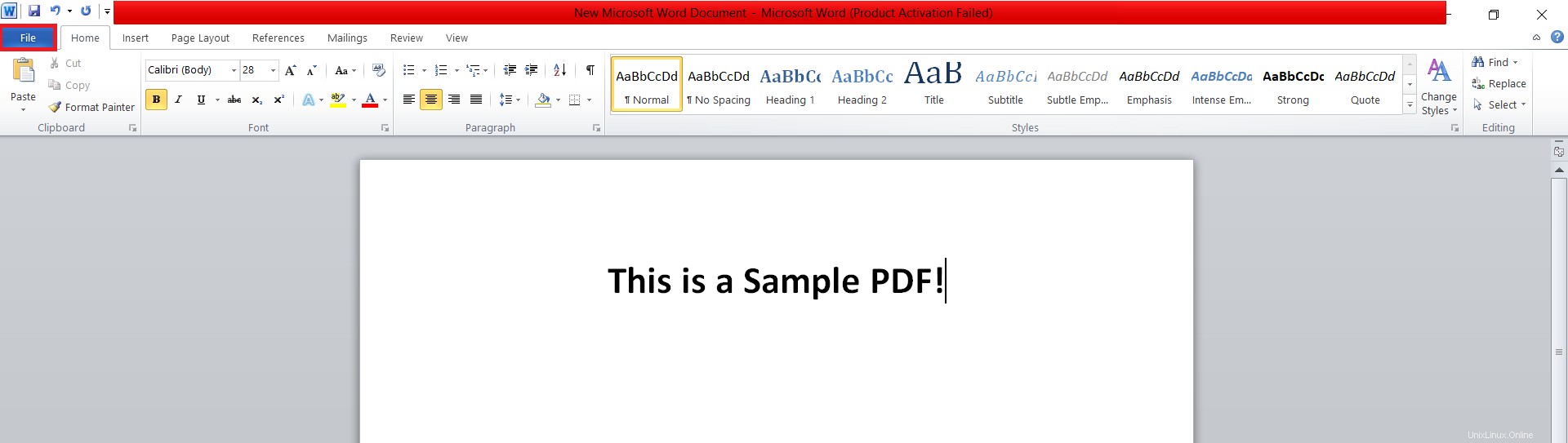
En cliquant sur cet onglet, vous accéderez au menu Fichier à partir duquel vous devrez cliquer sur l'onglet Imprimer, comme indiqué dans l'image ci-dessous :
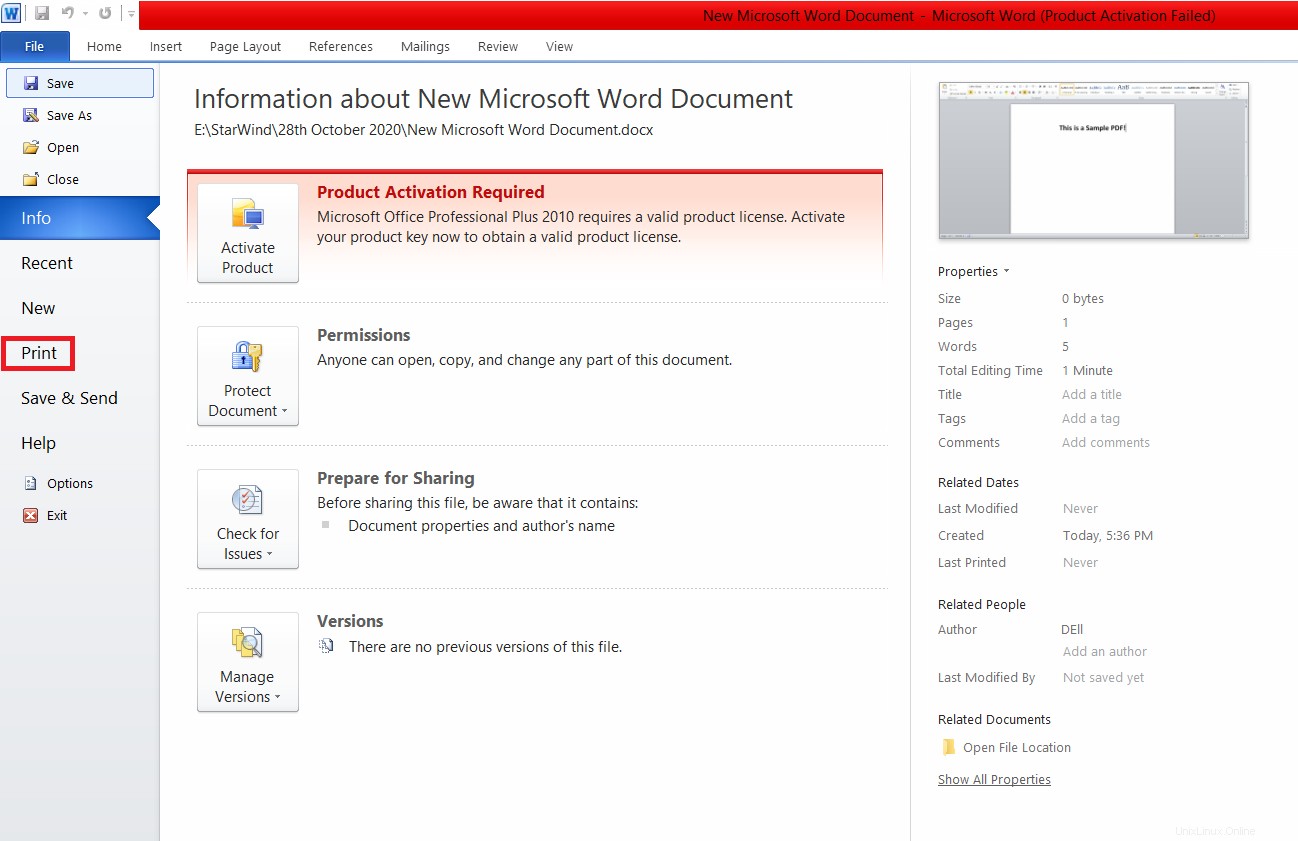
Dans l'onglet Imprimer, vous devez cliquer sur la liste déroulante Imprimante comme indiqué dans l'image suivante :
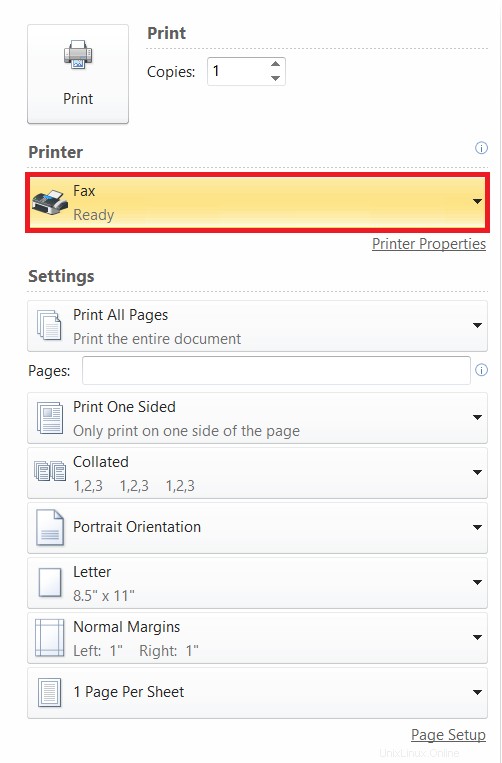
Sélectionnez maintenant l'option "Microsoft Print to PDF" dans cette liste déroulante, puis cliquez sur l'icône d'impression comme indiqué dans l'image ci-dessous :
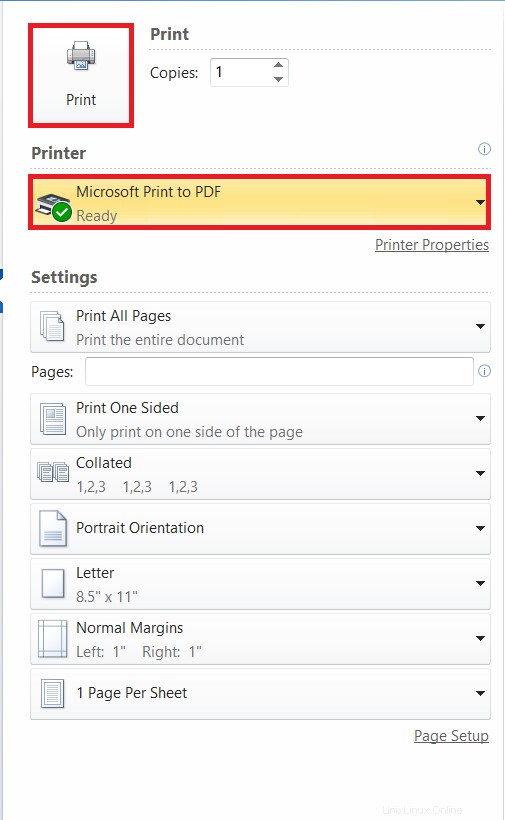
Lorsque vous cliquerez sur cette icône, il vous sera demandé de taper un nom pour votre nouveau PDF et de choisir une destination pour conserver ce fichier. Nous l'avons nommé SamplePDF. Cliquez ensuite sur le bouton Enregistrer comme surligné dans l'image suivante :
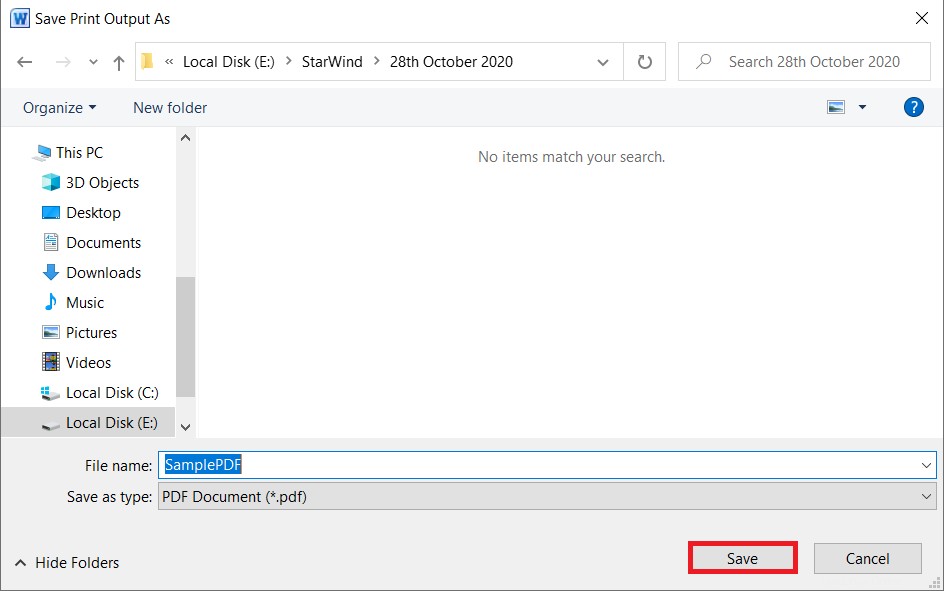
Cela enregistrera votre fichier MS Word au format PDF sur la destination choisie, comme indiqué dans l'image ci-dessous :
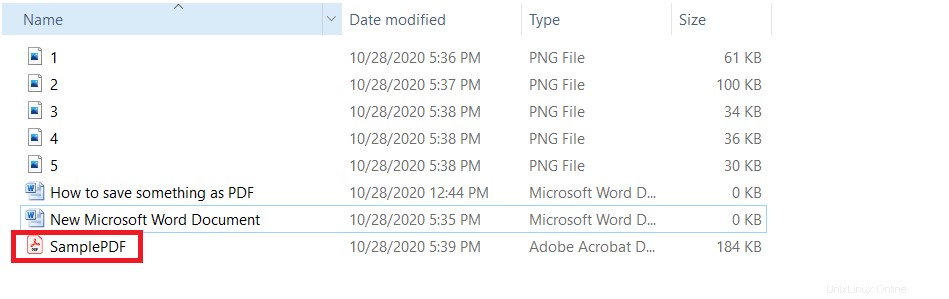
Nous avons également ouvert ce fichier pour vous montrer qu'il a été enregistré au format PDF, comme indiqué dans l'image ci-dessous :
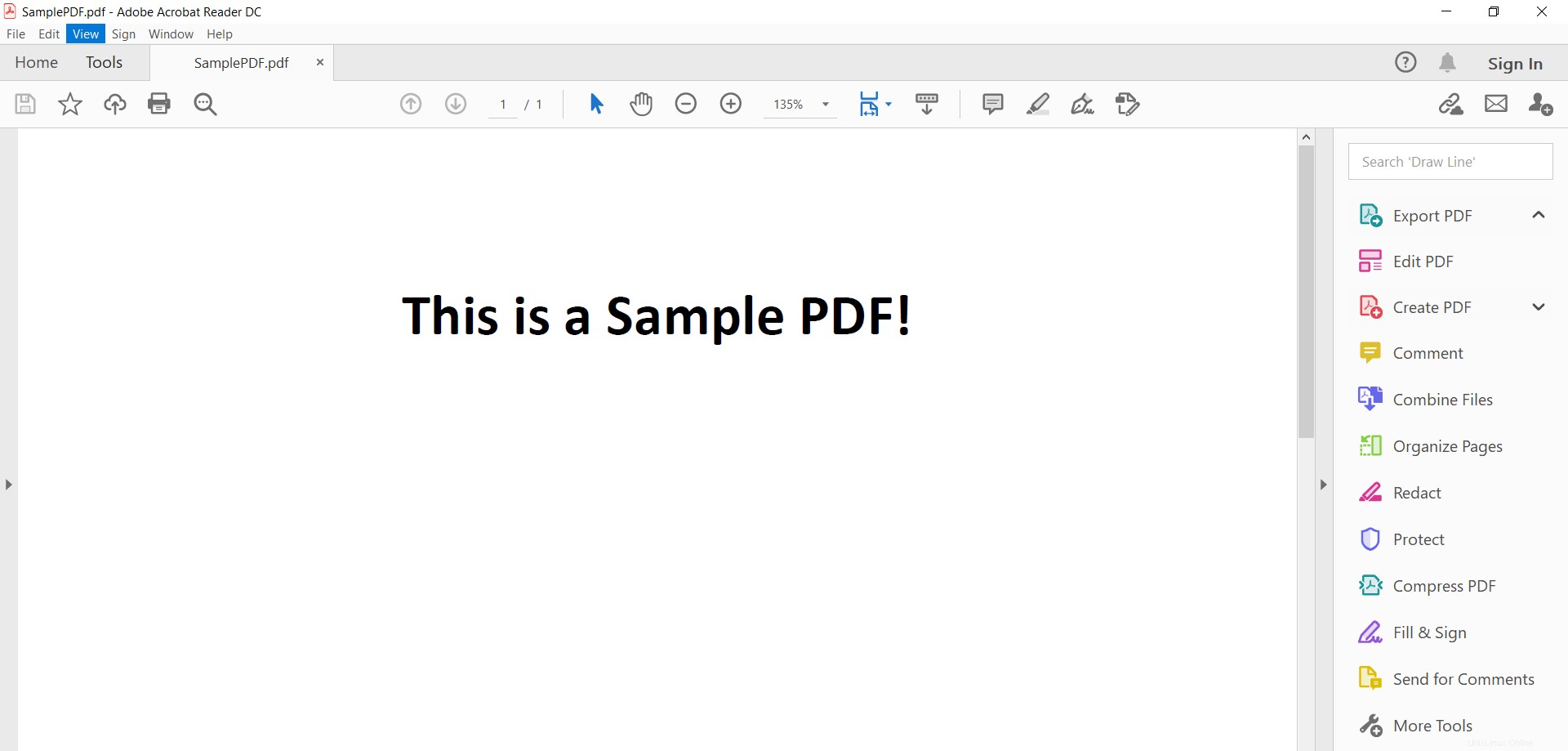
Méthode n° 2 :en utilisant la combinaison de raccourcis "Ctrl+P" :
Pour expliquer cette méthode, nous allons essayer d'enregistrer une page Web au format PDF. Cependant, vous pouvez également suivre la même procédure pour un document MS Word ou tout autre type de fichier. Pour cela, nous avons ouvert n'importe quelle page Web au hasard, comme indiqué dans l'image suivante :
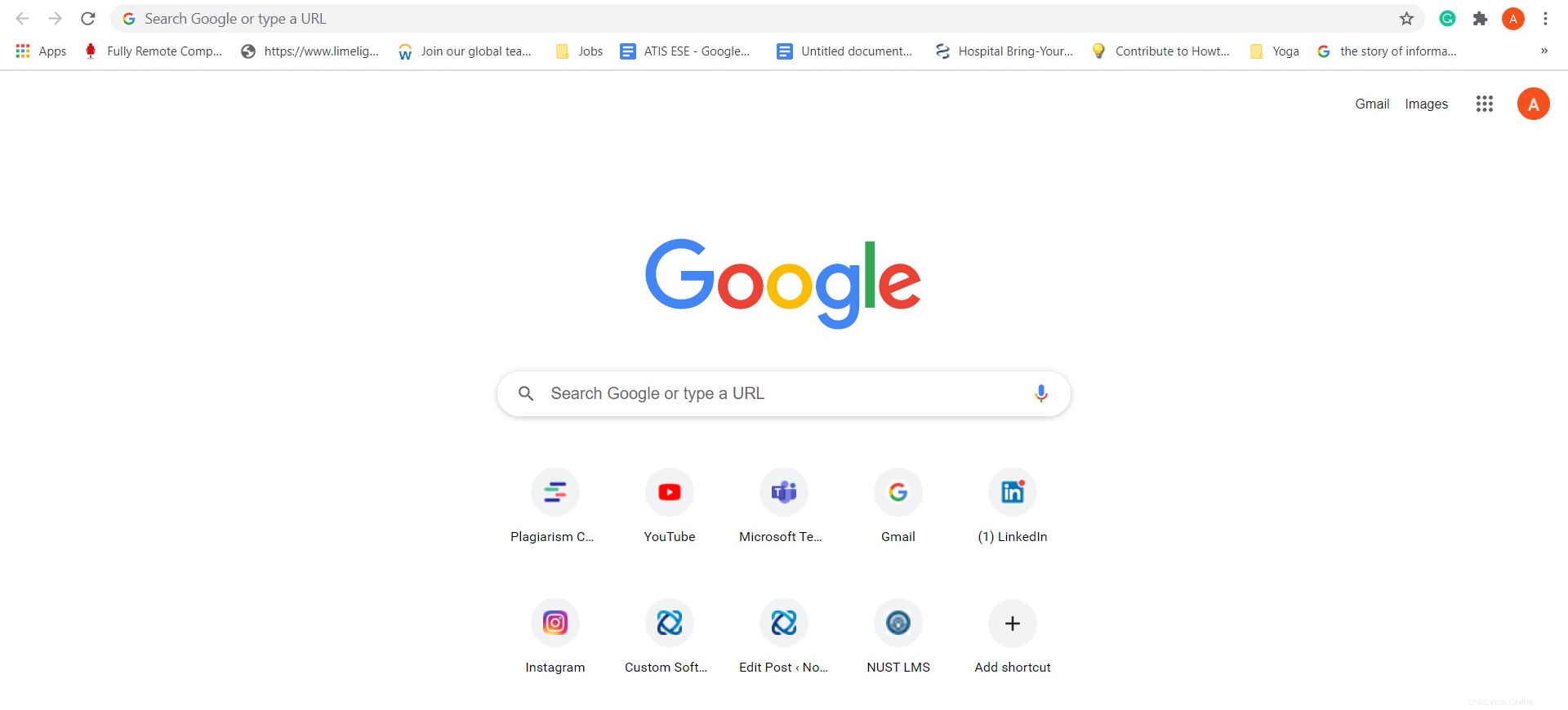
Après avoir ouvert la page Web souhaitée, appuyez sur Ctrl + P pour lancer la fenêtre d'impression. Sélectionnez "Microsoft Print to PDF" comme destination, puis cliquez sur le bouton Imprimer comme indiqué dans l'image ci-dessous :
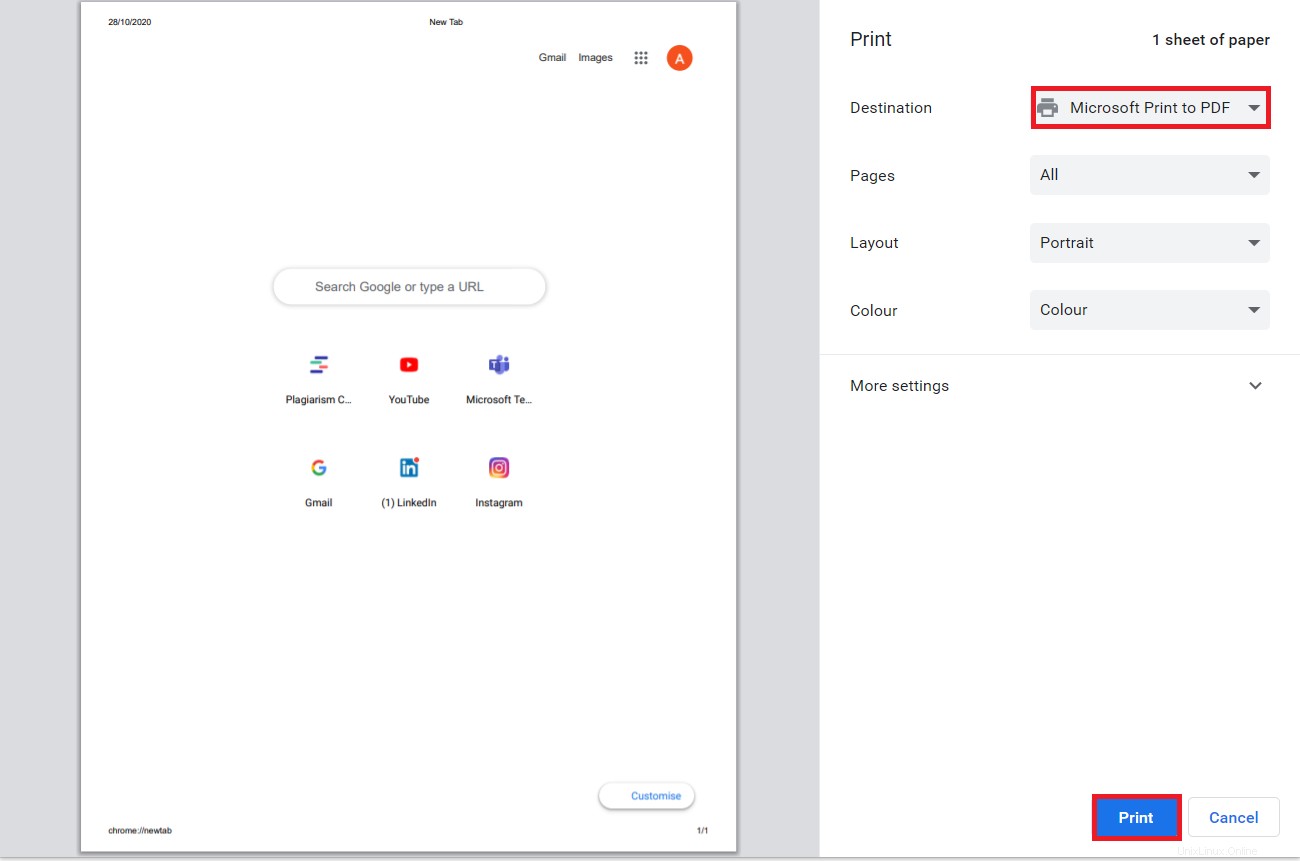
Il vous sera maintenant demandé de choisir une destination pour votre PDF et de saisir un nom pour celui-ci. Après cela, cliquez sur le bouton Enregistrer et votre page Web sera enregistrée au format PDF.
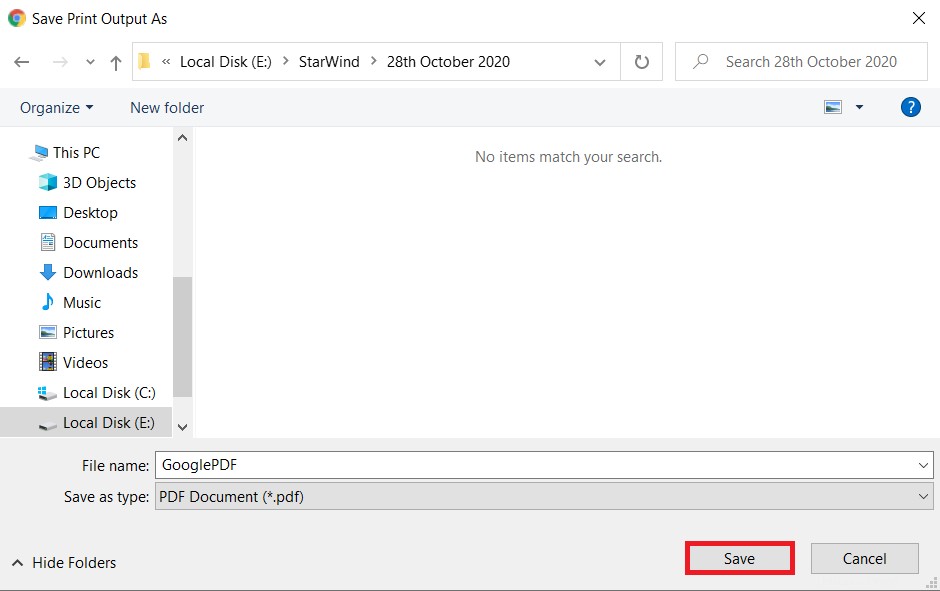
Pour le confirmer, nous avons ouvert ce PDF pour vous montrer que la page Web que vous avez sélectionnée a été enregistrée au format PDF, comme indiqué dans l'image suivante :
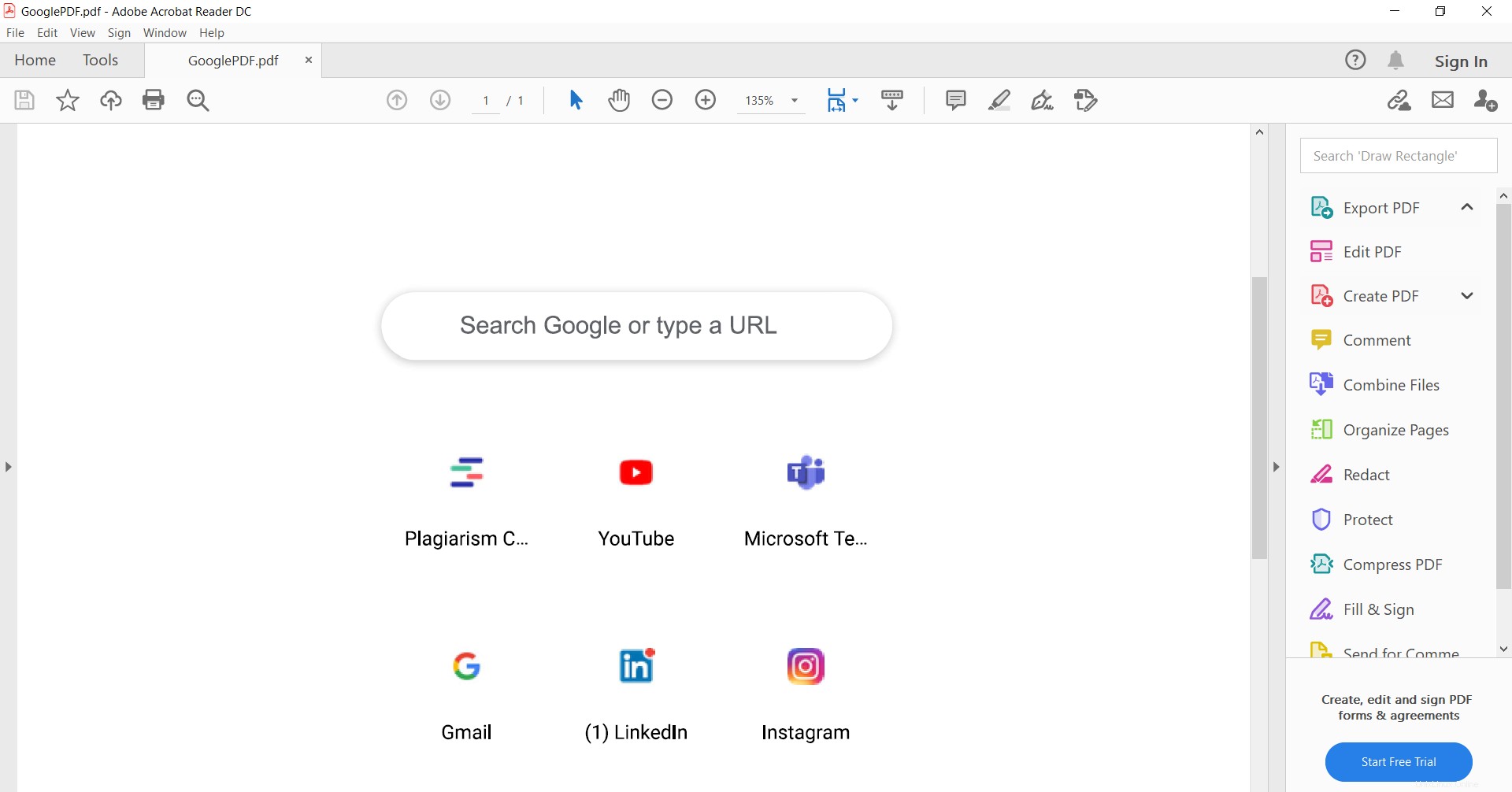
Conclusion :
Pour enregistrer un fichier au format PDF ou une page Web au format PDF, vous pouvez utiliser les deux méthodes qui vous ont été expliquées dans cet article. Ces méthodes convertiront tout document souhaité en PDF en un clin d'œil.